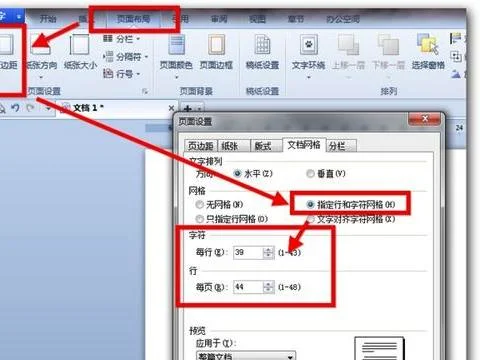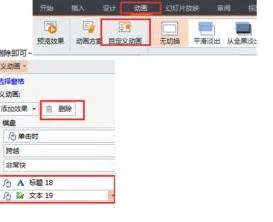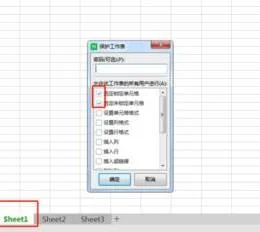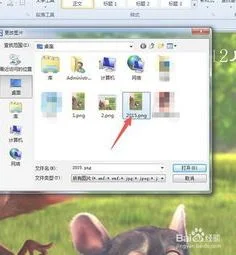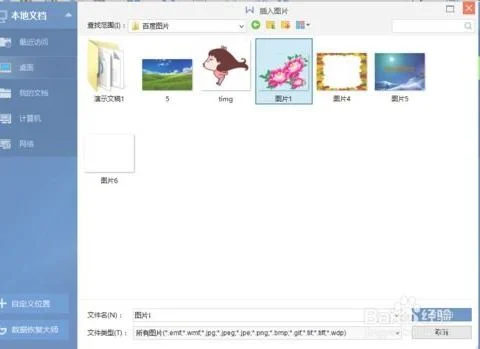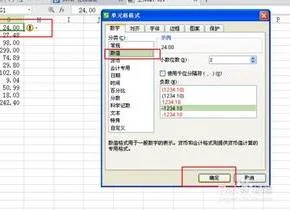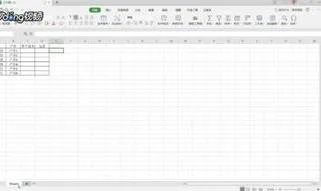1.怎么在WPS中输入数学公式
1、先打开WPS中的“插入”菜单。
2、选择“公式”选项,点击进入。
3、此时屏幕上跳转出现一个大的虚框,这个虚框就是公式编辑区。
4、输入“y
=”,在栏目中寻找需要添加的公式符号,进行编辑即可。
5、公式编辑完成后,单击公式编辑区以外的地方就可以取消公式编辑状态。可以用拖动的方法来改变它的位置。
2.WPS文字里怎样编辑公式
WPS文字里编辑公式的步骤如下:
1.先点击你想输入公式的地方,接着点击“插入”菜单下的“对象”——“对象”。
2.选择“公式 3.0”,点击“确定”打开公式编辑器。
3.点击“视图”,调整成400%或更大。这样公式中的数字、字母和符号会看起来大一些,操作方便一些。
4.点击你需要的公式,将鼠标移动到公式工具栏上可以看到关于这个公式的简单解释。
5.以开根号公式为例,插入后,会看到如图所示的界面,有两个虚线的矩形框,用鼠标点击它们,可以输入内容。
6.公式输入完毕,点击“文件”菜单下的“退出并返回到文档”就行了。这样就解决了WPS文字里编辑公式的问题了。
3.如何在 Office 2016 中输入手写公式
1.“开始”-->“Word 2016 Preview”,启动 Word。
需要说明的是,PowerPoint 也支持手写公式输入。
2.“插入”选项卡-->;“符号”命令组(在选项卡的最右侧)-->;“公式”命令右侧的下拉箭头-->;“墨迹公式”。
3.弹出手写输入的对话框,可以通过触摸屏或鼠标,开始公式的手写输入。
4.书写的过程中,如果出现了识别错误,可以点选下方的“选择和更正”按钮,然后点击需要更正的字迹,Word 将弹出与字迹接近的其他候选符号,供选择修正。
5.如果修正候选列表中仍然没有正确的选项,可以点选下方的“擦除”按钮,对错误的字迹进行擦除。鼠标指针将变为一块橡皮擦的形状,对准要擦除的字迹点击、拖动,即可擦除相应的字迹。
6.当输入完成并确认无误后,点击窗口右下角的“插入”按钮,所编辑的公式即被插入了文档之中。
7.可以选中整个公式或公式的一部分,点击“开始”选项卡,进行字体、字号的更改。
4.wps文字怎么进行公式计算公式
首先要知道:WPS文字中表格的单元格表达方式与WPS表格中的单元格表格方式是一样的。也这是说第一行第一个单元格是A1,第一行第二个单元格是B1,类推。
知道了上面说的编号规则,就可以很方便的使用公式计算了。
在合计下面的单元格中点“表格工具”菜单中的“公式”,在弹出的对话框公式栏中输入公式:
=D2*E2,依次类推。
求和有一个简单的公式:=SUM(above),意思是对上面单元格的数值求和,同样还有LEFT(左边),RIGHT(右边),BELOW(下面),当然你也可以用=SUM(F2:F10)
5.如何在手机软件wps office上输入公式
直接双击你要输入公式的单元格就可以打开公式编辑器输入公式了,和输入法连在一起的。
wps office:
WPS Office 是由金山软件股份有限公司自主研发的一款办公软件套装,可以实现办公软件最常用的文字、表格、演示等多种功能。具有内存占用低、运行速度快、体积小巧、强大插件平台支持、免费提供海量在线存储空间及文档模板、支持阅读和输出PDF文件、全面兼容微软Microsoft Office格式(doc/docx/xls/xlsx/ppt/pptx等)独特优势。覆盖Windows、Linux、Android、iOS等多个平台。
WPS Office支持桌面和移动办公。且WPS移动版通过Google Play平台,已覆盖的50多个国家和地区,WPS for Android在应用排行榜上领先于微软及其他竞争对手,居同类应用之首。
6.在wps电子表格中输入公式“
首先点击需要录入公式的单元格,接着点击输入栏上的fx。
接着在查找函数框中输入函数名称sum这时就会在选择函数窗口中看到一系列和sum函数相关的函数,点击sum,接着点击确定。这个界面下方显示了这个函数的用途,用鼠标点击每一个参数窗口,可以看到这个参数的介绍,如果觉得这里的介绍不够详尽,可以点击下方的帮助链接获取更详细的帮助。
要输入参数时,请点击图示的按钮。用鼠标拖动选择需要的单元格,选择完毕,会在函数参数窗口中看到所选择的单元格区域,接着点击图示位置2处的按钮。
这时就会返回下图所示的界面,点击确定即可。现在就得到了函数的计算结果。
接着向下填充公式即可。这个方法excel中也适用,只是excel种函数引导界面上的帮助都是英文的,wps中都是中文的。